Unity推出通用渲染管线和高清渲染管线有很长一段时间了,但是感觉使用度上不是很高,很多人不愿意尝试新的渲染管线。
我在最开始使用Unity做可视化大屏的时候,也是选择的默认渲染管线,主要是AssetStore上面的很多插件都只支持默认渲染管线。自己之前写的一些效果功能,也不支持自定义管线。
但是最近一年做的项目,已经全部改成URP(通用渲染管线)。
为什么选择URP呢?
- 效果比默认渲染管线更好
- 性能比默认渲染管线更好
- 跨平台,支持WebGL
对于可视化大屏,这三点都是很重要的,效果和性能这两点不用讲,毕竟不是所有客户都能用上3090,但是他们还是有一颗爱美的心。支持WebGL这点需求,也让我们不得不放弃HDRP(高清渲染管线)。
Unity通用渲染管线设置
新建一个空工程,我使用的版本是2021.2.10f1。
然后选择Window ——> PackageManager,打开包管理器。
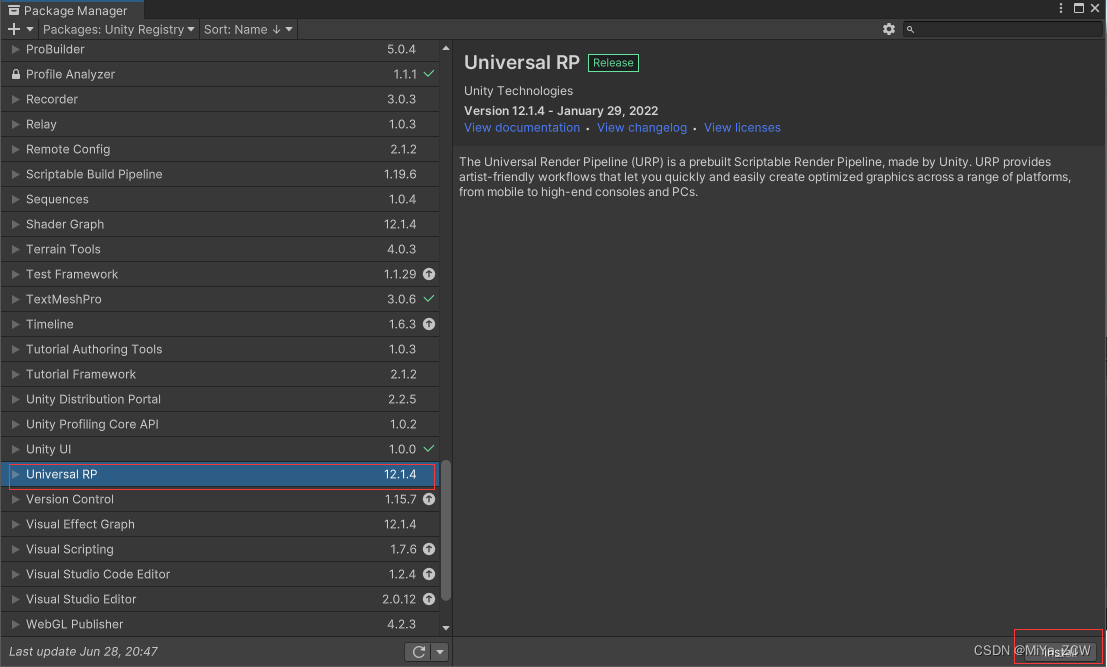
安装后,还需要创建URP资源,资源面板中右键——>Create——>Rendering

点击后会生成两个文件:UniversalRenderPipelineAsset 和 UniversalRendererData
把UniversalRenderPipelineAsset文件拖到Graphics 的 自定义管线设置中

然后Unity就会自动切换到通用渲染管线了。
URP后处理
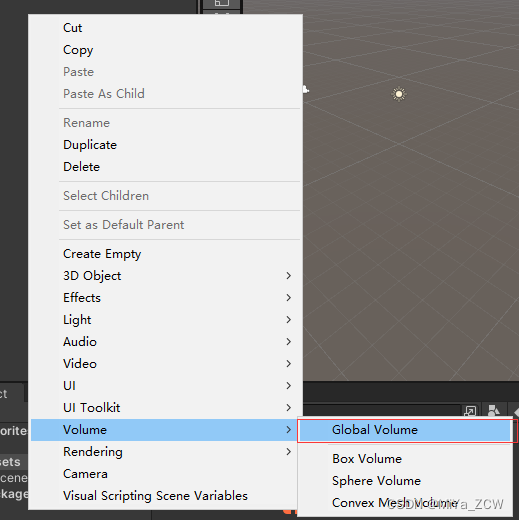
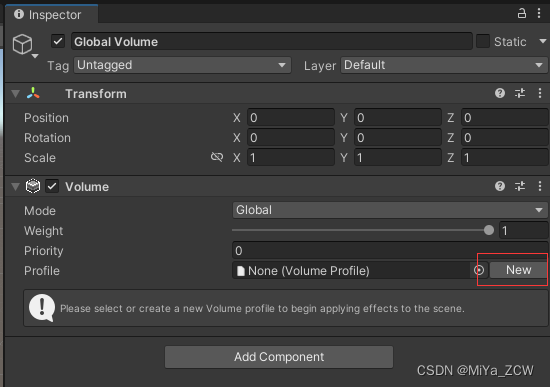
场景中添加一个全局Volume,并创建一个新的配置文件

URP自带了很多后处理效果,具体内容在官方文档有解释。
用的比较多的就是Bloom(发光效果) 、Tonemapping(色调映射)、Vignett(屏幕渐变黑角效果)还有一些调整最终输出颜色的效果。
相机渲染如果要使用后处理,需要勾选上Post Processing

URP如果要实现自定义的后处理,需要用自定义渲染流程,URP自带有常用的AO效果和Decal(贴花)效果,这个设置位置在我们最开始创建的URP资源上。

结尾
这部分内容讲的比较粗糙,因为这部分内容还是挺基础的,而且官方文档写的也比较详细了。之后会讲一些更贴近可视化大屏制作的内容。
